Perakam LOL – 4 Kaedah Mudah untuk Merakam Video Permainan League of Legends
League of Legends adalah salah satu permainan paling popular di seluruh dunia. Bagaimanakah anda menggunakan perakam LOL untuk menangkap sorotan dan main semula, termasuk strategi permainan, cerita antara juara dan perlawanan dengan sauh permainan YouTube? Sudah tentu, LOL mempunyai perakam terbina dalam untuk menangkap video. Tetapi untuk menambah ulasan dan rakaman kamera web, anda juga memerlukan perakam LOL profesional. Ketahui lebih lanjut tentang program dan pilih yang diingini dengan sewajarnya.
Senarai Panduan
Cara Menggunakan Perakam Permainan LOL Terbina dalam Perakam LOL Terbaik untuk Menangkap Klip Video LOL Perakam Klip Video LOL Lalai untuk Win/Mac Soalan Lazim tentang Merakam Video LOLCara Menggunakan Perakam Permainan LOL Terbina dalam
Riot mempunyai fungsi Replay dan Rakaman terbina dalam untuk menangkap klip video LOL. Ia membolehkan anda menyemak, menyerlahkan dan merekod sebarang perlawanan dalam format WebM. Jika anda hanya ingin memuat naik beberapa klip pendek permainan LOL, fungsi main semula adalah cara terbaik.
Cara Muat Turun Sorotan Video LOL yang Dirakam
Langkah 1.Memandangkan perakam video LOL terbina dalam menangkap permainan yang dikehendaki secara automatik, anda boleh membuka pelanggan anda dan klik butang "Profil". Klik butang "Sorotan" untuk memuat turun video LOL yang dirakam.
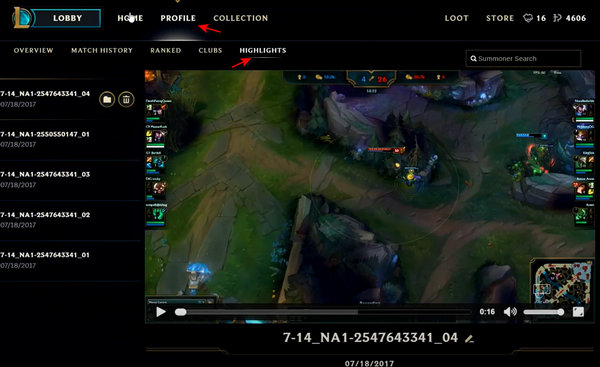
Langkah 2.Apabila anda menjumpai klip video League of Legends yang dikehendaki, klik butang "Muat Turun" di penjuru kanan sebelah atas ke komputer anda. Selepas itu, anda boleh pergi ke folder destinasi untuk melihat fail.
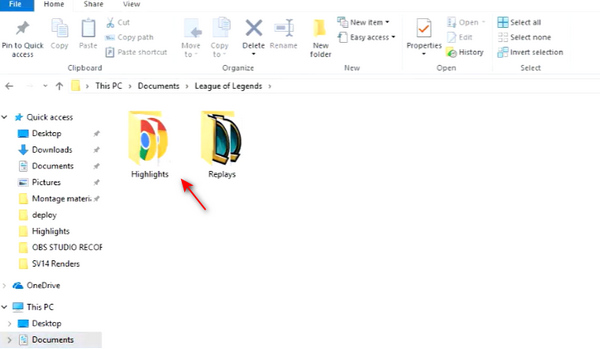
Jika anda bermain dan merakam permainan LOL pada PC, klip video LOL disimpan dalam C:UsersDocumentsLeagueofLegendsHighlights.
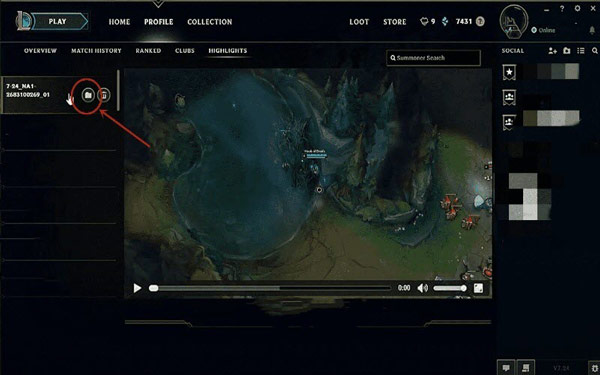
Mengapa video main balik LOL yang dirakam tidak tersedia
Ia hanya menyimpan 20 klip video LOL yang dirakam terakhir, jika tidak, fail akan ditimpa. Selain itu, anda perlu menyimpan sorotan sebelum mengemas kini kepada tampung lain. Kerana hanya fail main balik yang sesuai dengan tampung semasa tersedia. Tiada had untuk panjang fail video, tetapi anda perlu memastikan terdapat ruang storan yang mencukupi.
Cara Muat Turun Tayangan Semula Video LOL yang Dirakam
Langkah 1.Sebaik sahaja anda telah menyelesaikan permainan LOL, anda boleh mengklik butang "Profil" untuk mencari ulang tayang yang disimpan secara automatik. Pilih video yang dikehendaki daripada skrin "Sejarah Perlawanan".
Langkah 2.Untuk menyimpan perlawanan sebagai fail main semula, klik butang "Muat turun" yang terletak di sebelah kanan permainan. Selepas itu, anda boleh mencari video permainan LOL yang dirakam dalam format ROFL.
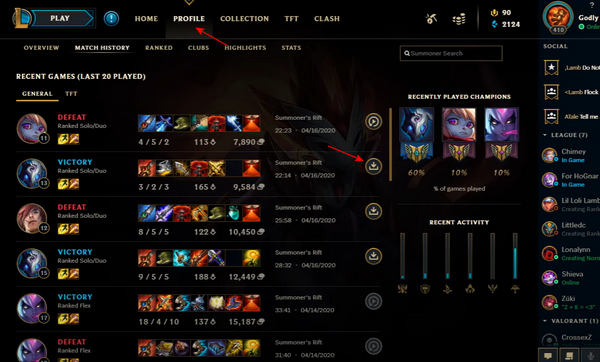
Langkah 3.Apabila anda memuat turun video, butang "Muat Turun" akan bertukar kepada keadaan "Tonton Semula" baharu. Ia hanya membolehkan anda memainkan semula video dalam program.
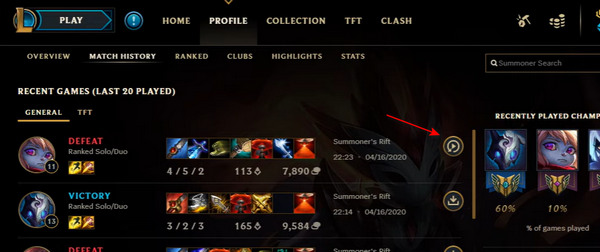
Adakah mungkin untuk berkongsi video LOL yang dirakam?
Tidak. Sorotan disimpan dalam format WebM, yang anda tidak boleh memuat naiknya ke akaun YouTube secara langsung. Sudah tentu, anda boleh menukarnya kepada MP4 atau format lain yang serasi. Bagi Tayangan Semula, ia menyimpan fail dalam format ROFL. Anda hanya boleh membuka dan menukar fail dalam program. Apabila anda perlu merakam permainan LOL untuk akaun YouTube secara langsung, anda perlu memilih perakam klip video LOL profesional.
Perakam LOL Terbaik untuk Menangkap Klip Video LOL
Sama ada anda perlu menangkap video permainan LOL dalam format MP4, atau memilih rekod pada perlawanan keseluruhan, AnyRec Screen Recorder ialah perakam LOL semua-dalam-satu. Ia bukan sahaja menyediakan mod Permainan untuk menangkap video permainan, tetapi juga menambah suara mikrofon dan rakaman kamera web. Selain itu, anda boleh menambah anak panah, garisan, segi empat tepat dan banyak lagi semasa proses ini.

Tangkap video permainan LOL anda tanpa had saiz dan masa.
Tambahkan suara mikrofon dan rakaman kamera web pada rakaman LOL.
Menyediakan fungsi tangkapan skrin untuk menangkap sorotan daripada siaran skrin.
Ubah codec video, kadar bingkai, codec audio dan banyak lagi tetapan.
100% Selamat
100% Selamat
Langkah 1.Untuk merakam klip League of Legends pada Windows atau Mac, muat turun dan pasang Perakam Skrin AnyRec pada komputer anda dan pilih menu "Perakam Permainan". Selepas itu, anda boleh memilih permainan League of Legends dari senarai juntai bawah.

Langkah 2.Jika anda ingin menambah naratif pada video LOL yang dirakam, anda boleh mengklik kedua-dua butang "Bunyi Sistem" dan "butang Mikrofon. Untuk menjamin kualiti audio, anda juga boleh menghidupkan "Pembatalan hingar mikrofon" dan "Peningkatan mikrofon ".

Langkah 3.Apabila anda menyelesaikan semua tetapan, anda boleh mengklik butang "RKM" di sebelah kanan antara muka utama untuk mula merakam. Dalam proses ini, anda boleh menambah baris, anak panah, tera air, serlahan ciri dan lebih banyak tetapan lain. Selain itu, anda juga boleh melukis pada rakaman.
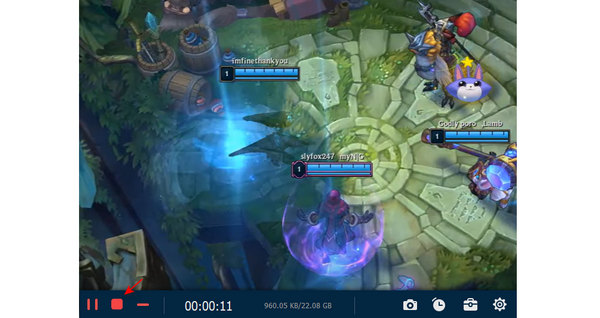
Langkah 4.Sebaik sahaja anda telah menangkap fail yang dikehendaki, klik butang "Berhenti" untuk menyimpan rakaman. Pratonton rakaman dan potong bahagian yang dikehendaki dengan menetapkan titik mula dan titik akhir. Selepas itu, anda boleh mengklik butang "Simpan" untuk menyimpan klip video LOL yang dirakam.
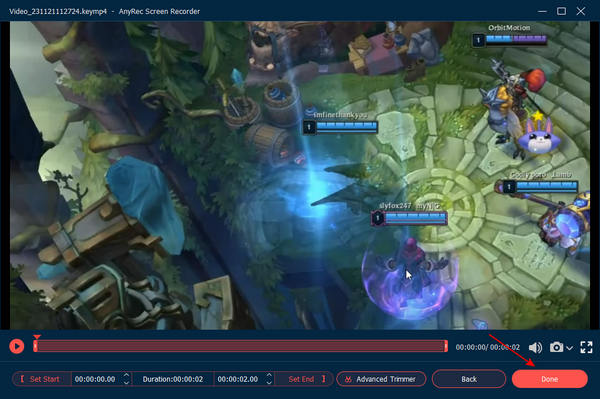
Perakam Klip Video LOL Lalai untuk Win/Mac
Xbox Game Bar – Perakam LOL Lalai untuk Windows
Anda boleh menggunakan Xbox Game Bar lalai sebagai perakam video untuk Windows 10 untuk merakam video LOL. Ia amat berguna untuk merakam sesi permainan, anda boleh memulakan bar permainan dengan menekan Windows + G.
Langkah 1.Tekan kekunci Windows pada komputer anda untuk melancarkan Pusat Kawalan Windows. Klik butang "Permainan" dari menu "Tetapan Windows" untuk melancarkan Bar Permainan untuk rakaman.
Langkah 2.Klik butang di bawah "Rakam klip permainan, tangkapan skrin dan siaran menggunakan bar Permainan". Anda boleh menyediakan pintasan papan kekunci untuk merakam video permainan pada komputer anda.
Langkah 3.Tekan kekunci "Windows + G" bersama-sama untuk melancarkan perakam LOL, tandai kotak di sebelah "Ya, ini adalah permainan". Selepas itu, tekan "Win + Alt + R" untuk memulakan rakaman.
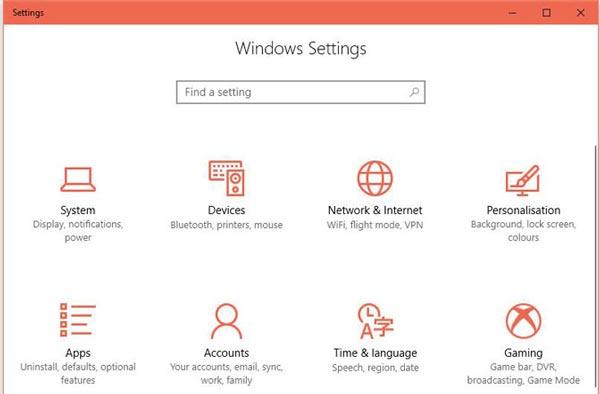
Perakam Mojave – Perakam LOL Lalai untuk Mac
Bagi macOS, anda boleh menggunakan perakam Mojave untuk menangkap video permainan dan mengambil gambar pada MacBook anda. Perakam LOL lalai untuk MacBook membolehkan anda melancarkan program dengan "Command + Shift + 5."
Langkah 1.Pastikan anda telah mengemas kini kepada Mojave atau ke atas, bagi versi macOS yang lebih rendah, anda boleh memilih QuickTime Player sebagai perakam klip video LOL.
Langkah 2.Tekan "Command + Shift + 5" untuk membolehkan bar alat rakaman, anda boleh memilih permainan LOL yang anda ingin rakam, klik butang "Tangkap" untuk merakam video permainan LOL.
Langkah 3.Sebaik sahaja anda telah menangkap fail permainan LOL yang dikehendaki, cuma klik butang "Berhenti" dan simpan rakaman itu ke Mac anda. Selepas itu, anda juga boleh melihat dan mengedit fail.
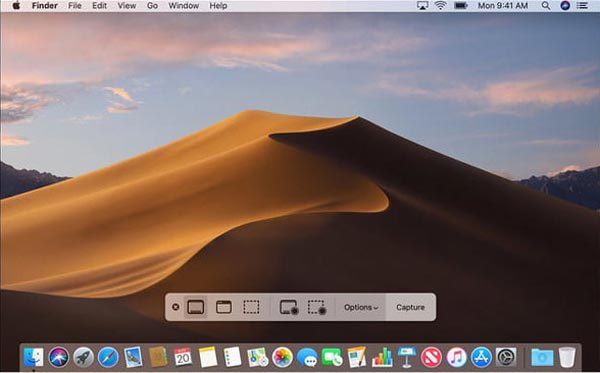
Soalan Lazim tentang Merakam Video LOL
-
Bolehkah saya memainkan semula semua klip permainan LOL dalam peranti saya?
Tidak. Anda tidak boleh memainkan semula semua video permainan LOL dalam telefon pintar dan komputer anda. Tetapi ia hanya membolehkan anda memainkan semula 20 video permainan terakhir. Apabila anda merakam lebih banyak klip video LOL, yang asal dalam program akan ditulis ganti.
-
Apakah perbezaan utama antara tayangan semula dan sorotan dalam LOL?
Main semula LOL membolehkan anda merakam permainan LOL dan menyemak proses perlawanan yang anda terlibat manakala ciri sorotan membolehkan anda memilih adegan tertentu dalam perlawanan itu. Kedua-dua ulang tayang dan sorotan boleh diakses sebaik sahaja anda memuat turunnya pada peranti anda.
-
Bolehkah saya menonton League of Legends yang dirakam pada telefon saya?
Sukar untuk menonton rakaman semula LOL atau Main semula Fortnite kerana fail adalah format projek. Walau bagaimanapun, terdapat kaedah alternatif untuk menonton atau mengedit klip video LOL yang dirakam. Anda boleh merakam video permainan dalam komputer anda dengan perakam skrin LOL.
Kesimpulan
Artikel ini berkongsi 4 perakam klip video LOL yang kerap digunakan untuk menangkap klip video League of Legends. Anda sentiasa boleh merakam video permainan, termasuk sorotan dan main semula dengan perakam LOL terbina dalam. Tetapi apabila anda perlu menyimpan video berkualiti tinggi dan berkongsinya ke media sosial secara langsung, Perakam Skrin AnyRec dan perakam skrin terbina dalam hendaklah sentiasa menjadi pilihan terbaik.
